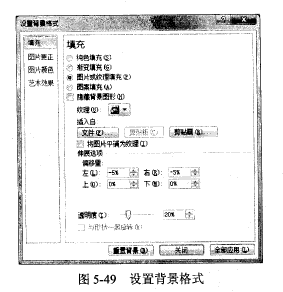《计算机应用基础(本)》第四章 Excel电子表格例题与解析
第四章 Excel电子表格例题与解析
【例4-1】Excel 2010工作簿文件的默认扩展名为 _。
A. docx B. xlsx C. pptx D.jpeg
【答案与解析】本题答案为B。使用任何软件工具,其建立的文件都有默认的扩展名,
用来标识与其他文件类型的区别。使用Excel 2010软件工具建立工作簿文件的默认扩展名
为xlsx 。
【例4-2】Excel 2010主界面窗口中编辑栏上的fx按钮用来向单元格插入_ 。
A.文字B.数字C.公式D.函数
【答案与解析】本题答案为D。编辑栏上的fx按钮是专门用来输入函数的,单击它将
打开“插入函数”对话框,用户可以从中查找到所需要的函数,接着可以打开“设置函数
参数”对话框,通过文本输入或鼠标拖曳操作选择出作为函数参数的单元格区域,进而完
成插入函数的操作。
【例4-3】用来给电子工作表中的行号进行编号的是_ 。
A.数字B.字母C.数字与字母混合D.字母或数字
【答案与解析】本题答案为A。在每个电子工作表中,规定列标按英文字母顺序给出,
行号按自然数顺序给出,用户不能够进行修改。
【例4-4】在Excel 2010中,输入数字作为文本使用时,需要输入的先导字符是_ 。
A.逗号B.分号C.单引号D.双引号
【答案与解析】本题答案为C。在正常情况下,输入数字型数据按数字看待,输入逻
辑值TRUE和FALSE按逻辑值看待,输入非数字时按文本看待,输入等号做一首字符时按
公式(函数)看待,输入单引号作前导标记时也按文本看待。若需要把输入的数字作为文
本使用,则必须以单引号作为前导字符。
【例4-5】电子工作表中每个单元格的默认格式为 _。
A.数字B.文本C.日期D.常规
【答案与解析】本题答案为D。电子工作表中的每个单元格不仅有内容,而且还有格
式,对于同一内容,格式不同其显示出来的样式也不同。若一个单元格的格式没有改变过,
则为默认的“常规”格式,在“单元格格式”对话框的“数字”选项卡中,’可以看到单元
格的各种可选格式。
【例4-6】在Excel 2010的主界面中,不包含的选项卡是 _。
A.开始B.函数C.插入D.公式
【答案与解析】]本题答案为B。在Excel 2010的主界面中包含的选项卡有开始、插入、
页面布局、公式、数据、审阅、视图等,而没有“函数”一项,有关函数按钮被包含在“公
式”选项卡内。
【例4-7】假定一个单元格的地址为D25,则此地址的类型是 _。
A.相对地址B.绝对地址C.混合地址D.三维地址
【答案与解析】本题答案为A。单元格的地址有相对、绝对、混合等不同形式,由单
元格的列标和行号直接组成的地址称为相对地址,当它们都带有前导符号$时则称为绝对地
址,否则称为混合地址。当把带有单元格引用的公式复制或填充到其他单元格时,相对地
址将随之改变,而绝对地址不变。
【例4-8】在Excel 2010中,假定一个单元格所存入的公式为=13*2+7,则当该单元格
处于编辑状态时显示的内容为 。
A. 13*2+7 B. =13*2+7 C. 33 D. =33
【答案与解析】本题答案为B。在单元格中既可以保存数据常量,也可以保存公式或
函数,而在公式或函数中可以通过地址引用其他单元格或区域,单元格或单元格区域相当
于程序设计语言中的变量或数组。若单元格保存的是常量,则不管是否处于编辑状态,都显示常量本身;若保存的是公式或函数,则在编辑状态时显示其公式或函数,而在非编辑
(正常)状态时显示其值(即对应的常量)。对于本题,在编辑状态时显示=13*2+7,在非
编辑状态时显示公式的值330
【例4-9】当进行Excel 2010中的分类汇总时,必须事先按分类字段对数据表进行 。
A.求和B.筛选C.查找D.排序
【答案与解析】本题答案为D。对数据表进行分类汇总必须事先对所依据的字段(属
性、列)排序,使得具有相同属性值的记录连续排列在一起,这样才能达到按同一属性值
汇总的目的。
【例4-10】在根据数据表创建Excel图表时,教材中没有介绍 。
A.面积图B.柱形图C.折线图D.饼图
【答案与解析】本题答案为A。教材中主要介绍了柱形图、折线图和饼图,而没有介
绍面积图。所以此题的答案为A。
【例4-11】完成以下操作:
(1)在E盘user子目录(文件夹)一卜建立一个book2工作簿文件,并命名其中的,一个
工作表为tablet;
(2)试采用数据的填充功能分别填充A3:A10, B3:B10和C3:C10区域,前一区域中的前两个单元格的内容为文本“10”和“11",中间区域中的前两个单元格的内容为数字10101和10102,最后区域中的前两个单元格的内容为日期2012/10/25和2012/ 10/26 。
【答案与解析】具体操作步骤如下:
①启动Excel 2010,单击“文件”菜单选项中的“保存”或“另存为”选项,或者单击“快速访问工具栏”中的“保存”按钮,打开“另存为”对话框,在“计算机”组中选择E盘,接着从E盘中选择user文件夹,若没有此文件夹,则单击“新建文件夹”按钮在E盘上建立user文件夹;
②在“文件名”文本框中输入工作簿文件名book2,接着单击“保存”按钮完成指定
工作簿文件的创建;
③在工作簿文件中,把Sheet 1工作表标签修改为tablet;
④在其中的A3和A4单元格中分别输入,10和’11,接着选择这两个单元格,单击填充柄并向下拖曳至A10单元格后松开,同理可以输入和填充B3:B10和C3:C10区域。
【例4-12】假定在E盘user文件夹下有一个book2工作簿文件,在其中的Sheet2工作表中存在着如图4-59所示的一张数据表,对应的单元格区域为Al :F6,试利用算术运算公式计算出每位职工的基本工资、出勤奖和贡献奖的合计结果。
【答案与解析】具体操作步骤如下:
① 在“合计”标题下面的F2单元格中输入公式=C2+D2+E2,然后按下回车键;
② 选择F2单元格,然后单击并拖曳填充柄直到F6为止。
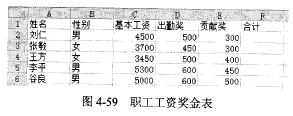
【例4-13】请完成以下操作:
(1)在一个工作表的B1:J1区域内依次输入1~9, A2:A10区域内依次输入1~9;
(2)然后在单元格B2内输入一个公式,通过拖曳填充产生一个具有下三角矩阵结构
的乘法九九表。
【答案与解析】由题意可知,在单元格B2内显示的值应为1,即1X1的结果;在单元格B3和C3内显示的值应分别为2和4,即分别为1X2和2X2的结果;在单元格B4,C4和D4内显示的值应分别为3, 6和9,即分别为1X3,2X3和3X3的结果;依次类推。由此可以看出,在每个单元格的两个乘数中,前者为第1行中对应单元格的值,后者为第A列中对应单元格的值。所以单元格B2内的公式应为=B$1 *$A2,即被乘数的列标地址是相对的,行号地址1是绝对的,乘数的列标地址A是绝对的,行号地址是相对的。
具体操作步骤如下:
① 一个工作表的B1:J1区域内依次输入1~9, A2:A10区域内依次输入1~9;
② 单元格B2内输入公式=B$1 *$A2后,单击填充柄向下拖曳至B10单元格;
③ B3起向右拖曳填充,B3向后填充1个单元格,B4向后填充2个单元格,…B10向后填充8个单元格。
第二方案:
① 一个工作表的B1:J1区域内依次输入1~9, A2:A10区域内依次输入1~9;
② 果在B2单元格内输入一个条件函数公式=IF(B$1 <=$A2,B$1 *$A2,””),则只需要拖曳填充两次即可;
③ 先向下拖曳填充至Bio单元格或向右拖曳填充至J2单元格;
④ 后向右或向下拖曳填充至J10单元格。
【例4-14】假定在一个工作表中存在着图4-59所示的一张数据表,对应的单元格区域为A1:F6。
(1)试以求和函数计算出“基本工资”、“出勤奖”和“贡献奖”的合计结果;
(2)然后以“合计”为主要关键字,按升序排列整个数据表。
【答案与解析】具体操作步骤如下:
①在单元格F2中输入公式=SLTM(C2:E2),接着向下拖曳填充至单元格F6;
②选中F 1:F6中的任一个单元格;
① 击“开始”→“排序和筛选”→“升序”选项,完成排序操作。
【例4-15】假定在一个工作表中存在着如图4-60所示的一张数据表,对应的单元格区
域为A l :M2,试按照图4-61的相同样式创建对应的图表。

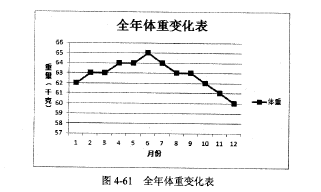
【答案与解析】具体操作步骤如下:
① 先选中数据表A 1:M2区域,接着单击“插入”→“折线图”→“带数据标记的
折线图”按钮,创建出一个折线图表;
② 击“设计”→“选择数据”按钮,打开“选择数据源”对话框,从“图例项”列
表中删除“月份”属性,编辑“水平轴标签”区域为B1:M1,单击“确定”按钮关闭对
话框;
③ 击图表中的图表标题文本框,将现有的文本“体重”修改为“全年体重变化表”;
④ 击“布局”→“坐标轴标题”→“主要横坐标轴标题”→“坐标轴下方标题”按
钮,把横坐标文本框中的内容修改为“月份”,单击“布局”→“坐标轴标题”→“主要纵
坐标轴标题” →“竖排标题”按钮,把竖坐标文本框中的内容修改为“重量(千克)”。
经过以上4步操作,得到的图表如图4-61所示。